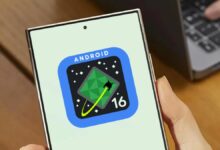با استفاده از دکمه کنترل دوربین آیفون 16 برای تقویت بازی عکاسی خود

دکمه جدید کنترل دوربین در سری آیفون 16 و آیفون 16 پرو یک ویژگی سخت افزاری برجسته است که با وجود پشتیبانی از iOS 18 در این آخرین مدل ها منحصر به فرد است. کمی به عادت کردن نیاز دارد، اما تسلط بر آن به طور قابل توجهی روند عکسبرداری و فیلمبرداری را سرعت میبخشد.
این دکمه نه تنها به شما امکان می دهد از طریق سوئیچ لمسی فرو رفته به اپلیکیشن دوربین دسترسی داشته باشید، بلکه به شما امکان می دهد انگشت خود را برای انتخاب و تنظیم تنظیمات مختلف بکشید. در اینجا، ما شما را با دکمه شروع می کنیم و به شما نشان می دهیم که اگر در استفاده موثر از آن مشکل دارید، چگونه آن را کمتر حساس کنید.
دکمه کنترل دوربین را در سمت راست پایین آیفون پیدا خواهید کرد، بنابراین با یادگیری مکان آن شروع کنید. حالا بیایید شروع کنیم به استفاده حداکثری از این ویژگی نوآورانه در آیفون 16.
چگونه با استفاده از کنترل دوربین iPhone 16 Pro/Pro Max عکس بگیریم؟
در یک سطح ساده می توانید استفاده کنید: دکمه کنترل دوربین برای راه اندازی برنامه دوربین و گرفتن عکس سریع.
1. روی کنترل کلیک کنید
(تصویر: © آینده)
به سرعت دکمه Camera Control را فشار دهید. با انجام این کار برنامه دوربین باز می شود.
2. دوباره کلیک کنید
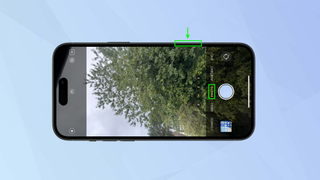
(تصویر: © آینده)
سپس به سرعت دکمه Camera Control را فشار دهید دوباره وقتی این کار را انجام می دهید یک عکس گرفته می شود.
استثنا این است که برنامه دوربین شما قبلاً روی حالت ویدیو تنظیم شده باشد. در این حالت یک ویدیو ضبط می شود.
چگونه با استفاده از کنترل دوربین آیفون 16 پرو/پرو مکس فیلمبرداری کنیم؟
همچنین امکان تغییر برنامه دوربین به حالت فیلمبرداری فوری وجود دارد.
1. روی دکمه کنترل کلیک کنید
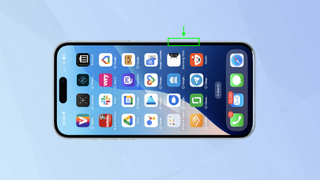
(تصویر: © آینده)
به سرعت دکمه Camera Control را فشار دهید. با این کار برنامه دوربین باز می شود.
2. فشار دهید و نگه دارید
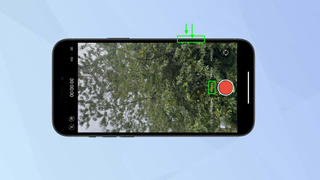
(تصویر: © آینده)
بعد، دکمه Camera Control را فشار داده و نگه دارید. یک ویدیو شروع به ضبط می کند.
با این حال، همچنین شایان ذکر است که اگر برنامه دوربین شما قبلاً روی حالت ویدیو تنظیم شده باشد، نیازی به فشار دادن و نگه داشتن آن ندارید. یک کلیک سریع ساده بر روی دکمه کنترل دوربین این کار را انجام می دهد.
استفاده از تنظیمات دوربین با استفاده از دکمه کنترل دوربین
میتوانید مستقیماً از دکمه «کنترل دوربین» تنظیمات عکس خود را انجام دهید.
1. تنظیمات را مشاهده کنید
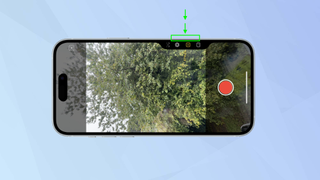
(تصویر: © آینده)
پس از باز کردن برنامه دوربین (یا دکمه Camera Control را فشار دهید یا برنامه دوربین را با استفاده از نماد برنامه باز کنید)، می توانید تنظیمات مختلف را قبل از عکسبرداری یا ضبط انتخاب و تنظیم کنید.
اکنون، این بخش دشوار است که نیاز به عادت کردن دارد. روی Camera Control دوبار ضربه بزنید – به کلمات “کمی” و “دو بار” توجه کنید. این به شما امکان می دهد تنظیمات حالت فعلی دوربین را مشاهده کنید.
2. انگشت خود را بلغزانید
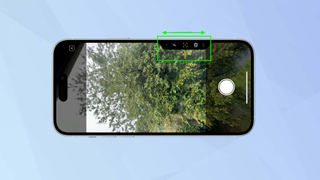
(تصویر: © آینده)
انگشت خود را به آرامی روی دکمه Camera Control بکشید برای پیمایش در تنظیمات موجود
حداکثر شش عدد وجود دارد، از جمله زوم، نوردهی (برای روشن کردن یا تیره کردن صحنه ها)، عمق (برای تغییر عمق میدان در پس زمینه)، سبک (اجازه می دهد تا قسمت هایی از تصویر خود را تنظیم کنید)، تن (برای تغییر حال و هوای تصویر). عکس). و دوربین ها (برای تغییر میدان دید).
مطمئن شوید تنظیمی که انتخاب کرده اید با رنگ زرد و برجسته شده باشد دکمه را به آرامی فشار دهید برای شروع تنظیمات
3. تنظیمات را انجام دهید

(تصویر: © آینده)
باز هم، انگشت خود را روی دکمه Camera Control بکشید و شما قادر به ایجاد تغییرات خواهید بود. تنظیماتی را که انتخاب کرده اید با رنگ زرد برجسته می بینید. وقتی آماده شدید، می توانید را فشار دهید برای شلیک دکمه را فشار دهید.
چگونه می توان استفاده از دکمه کنترل دوربین را آسان تر کرد؟
پیدا کردن دکمه کنترل دوربین کمی خیلی پیچیده است؟ چرا حساسیتش را تنظیم نمی کنید؟
1. برنامه تنظیمات را باز کنید
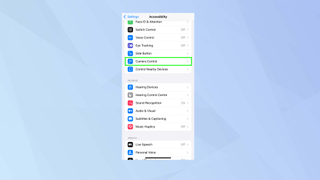
(تصویر: © آینده)
برنامه تنظیمات را اجرا کنید و Accessibility را انتخاب کنید. بعدا کنترل دوربین را انتخاب کنید.
2. فشار و سرعت را تنظیم کنید
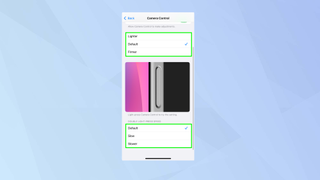
(تصویر: © آینده)
دو مجموعه از گزینه ها را مشاهده خواهید کرد. اولین مورد به شما امکان می دهد فشار مورد نیاز را روی دکمه کنترل دوربین تنظیم کنید. پیش فرض را به سبک تر یا محکم تر تغییر دهید.
دومی به شما امکان می دهد سرعت مورد نیاز برای تشخیص یک فشار دوگانه سبک را تنظیم کنید. پیش فرض را به Slow یا Slower تغییر دهید.
و شما بروید. اکنون می دانید که چگونه با استفاده از کنترل دوربین iPhone 16 Pro/Pro Max عکس بگیرید. اما اگر یاد بگیرید، می توانید عکس های بهتری بگیرید نحوه فعال کردن سطح دوربین آیفون یا کشف کنید نحوه تنظیم میانبرهای دوربین. اگر می دانید، می توانید عکس هایی با جزئیات فوق العاده نیز بگیرید. چگونه عکس های 48 مگاپیکسلی را در آیفون خود فعال کنیم. صید مبارک.
منبع: tomsguide